Un vlogging correcto es mucho más que crear vídeos.
Hoy en día, los vloggers no son sólo creadores de contenidos: son empresarios expertos que han creado una marca en torno a su pasión. ¿Y en el corazón de esa marca? Un sitio web de su propiedad y bajo su control.
Claro, usar YouTube o TikTok puede ser suficiente para convertirte en un vlogger. Pero, en WPBeginner, recomendamos crear tu propio sitio web porque te da un control y una credibilidad que las plataformas sociales no pueden igualar. Además, puedes diversificar tus ingresos.
En esta guía, le mostraremos cómo crear fácilmente un videoblog y ganar dinero con WordPress, el sistema de gestión de contenidos más popular del mercado.
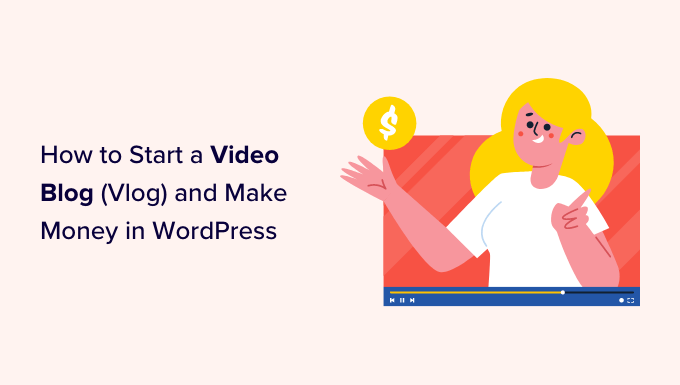
¿Cuál es el mejor maquetador de sitios web para su blog de vídeo?
Hay muchos maquetadores de sitios web que pueden ayudarte a crear un sitio de vlogs, pero te recomendamos que utilices WordPress y una plataforma de alojamiento de vídeos independiente.
Para saber más acerca de por qué WordPress es una buena elección, consulte nuestra completa reseña / valoración de WordPress con sus pros y sus contras.
Existen dos tipos de software WordPress: WordPress. com y WordPress.org. Le recomendamos que utilice WordPress.org, también llamado “WordPress autoalojado”. Esto le dará la propiedad y el control total de su sitio.
WordPress.org te permite instalar plugins y temas de terceros, incluidos muchos diseñados específicamente para vloggers.
Además, aunque se pueden subir vídeos a WordPress, es mucho mejor utilizar una plataforma de alojamiento de vídeos independiente, como YouTube o Vimeo.
Los vídeos ocupan muchos recursos de tu alojamiento, lo que ralentizará tu sitio web. En su lugar, te recomendamos que subas tus vlogs a una plataforma de alojamiento independiente, como YouTube o Vimeo, que cuenta con todos los recursos de servidor que necesitas.
Después de subir tus vlogs a uno de estos sitios, puedes incrustarlos en una entrada o página de WordPress simplemente copiando y pegando un enlace. WordPress es compatible con la mayoría de las principales plataformas de alojamiento de vídeos.
Si realmente quieres ahorrar tiempo e impresionar a tus espectadores, puedes utilizar un plugin como Smash Balloon para crear un feed de vídeo que se actualizará automáticamente cada vez que publiques un nuevo vlog en YouTube.
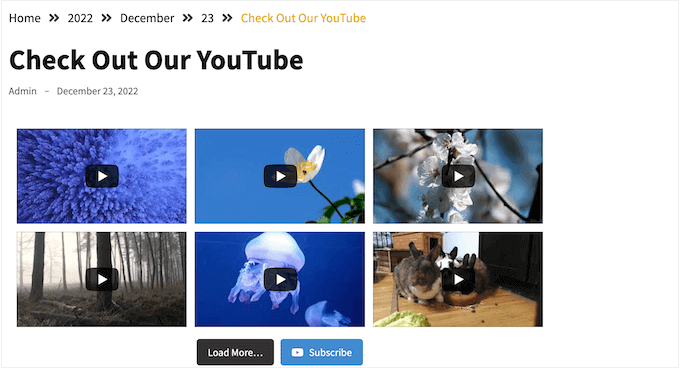
Si aún no tienes en mente una plataforma de alojamiento de vídeos, no te preocupes. Más adelante en esta guía, te ayudaremos a encontrar la plataforma perfecta para tus vlogs.
Puede utilizar estos enlaces rápidos para navegar por este tutorial:
- Step 1. Set Up Your Video Blog Website
- Step 2. Install WordPress on Your Video Blog
- Step 3. Select a Video Theme
- Step 4. Create a Custom Homepage
- Step 5. Set Up Your Video Hosting Platform
- Step 6. Create Your First Vlog
- Step 7. Add a Contact Form to Your Vlog
- Step 8. Help Visitors Find Interesting Vlogs
- Step 9. Optimize Your Vlog for SEO
- Step 10. Notify Users About New Vlogs
- Step 11. Monetize Your Video Vlogs
Primer paso Establezca su sitio web de blog de vídeo
Para crear un videoblog, necesitarás un nombre de dominio y alojamiento web.
Aunque el software de WordPress es gratuito, el alojamiento y los nombres de dominio pueden empezar a añadir costes.
Un nombre de dominio suele costar 14,99 $ al año y los costes de alojamiento empiezan a partir de 7,99 $ al mes. Esto es mucho para vloggers aficionados, nuevos creadores o cualquiera que trabaje con un presupuesto más ajustado.
Afortunadamente, Bluehost ha acordado ofrecer a nuestros usuarios más de un 61% de descuento en alojamiento web, un nombre de dominio gratuito y un certificado SSL gratuito como parte de esta oferta. Esto es esencial si planeas vender vídeos premium y ganar dinero con tus vlogs.
Basta con hacer clic en el siguiente enlace para crear un sitio web de vlogging por tan sólo 1,99 $ al mes.
Después de enlazar, haga clic en el botón “Empezar ahora”.

A continuación, elige un plan. La mayoría de los usuarios elige el plan Choice Plus, pero puedes elegir el que quieras.
No se preocupe si su sitio web empieza a quedarse pequeño con el alojamiento, ya que siempre puede actualizarlo a un plan superior más adelante.

Una vez que haya elegido un plan, ahora registrará un nombre de dominio o conectará uno existente a Bluehost.
Como obtienes un dominio gratis al acceder a Bluehost, tendrás que asegurarte de que es el nombre adecuado para tu videoblog. Si necesitas un poco de inspiración, entonces marca / comprueba nuestra guía sobre cómo elegir el mejor nombre de dominio.
Después de elegir un nombre de dominio, haga clic en “Siguiente”.
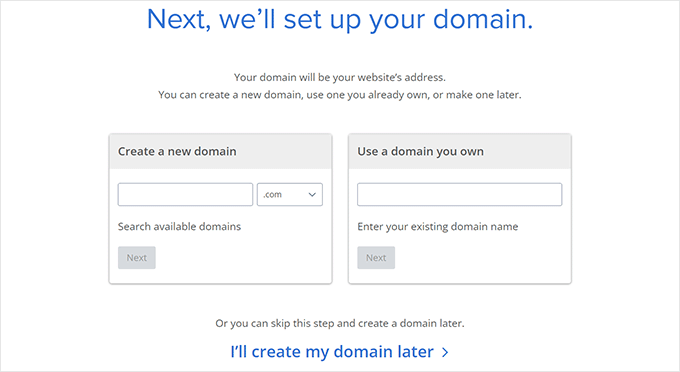
En la siguiente pantalla, verá algunos paquetes extras para añadir a su alojamiento.
Recomendamos desmarcarlos todos mientras tanto. Siempre puede añadir estas extensiones más tarde.

Una vez que haya completado la compra, recibirá un correo electrónico con instrucciones sobre cómo acceder al panel de control de su alojamiento web.
Este es el escritorio de tu cuenta de alojamiento donde puedes gestionar tu vlog, incluyendo establecer ajustes para los avisos por correo electrónico y solicitar soporte de WordPress si lo necesitas.
También es donde instalarás el software de WordPress, así que vamos a hacerlo ahora.
Paso 2. Instalar WordPress Instale WordPress en su blog de vídeo
Cuando te registres en Bluehost utilizando nuestro enlace, Bluehost instalará automáticamente WordPress por ti.
Sin embargo, si omite este paso o desea añadir un nuevo sitio a Bluehost, puede seguir estas instrucciones.
En primer lugar, vaya a la pestaña “Sitios web” de su panel de control. A continuación, haz clic en “Añadir sitio”.

En la pantalla siguiente, seleccione “Instalar WordPress”.
A continuación, haga clic en “Continuar”.

En esta etapa, puede insertar el título de su sitio WordPress.
Puede ser lo que quieras, y siempre puedes cambiarlo más tarde si es necesario. Una vez hecho esto, haz clic en “Continuar”.

A continuación, conecte su sitio WordPress a un nombre de dominio.
Alternativamente, puede utilizar un subdominio temporal de Bluehost si aún no está listo para hacerlo. En cualquier caso, haz clic en “Continuar” para seguir adelante.

Simplemente espere unos instantes a que Bluehost instale WordPress.
Una vez hecho esto, volverá a la pestaña Sitios web del Escritorio de Bluehost y verá allí el sitio recién creado.
Para acceder al área de administrador de WordPress, basta con hacer clic en “Editar sitio”.

Nota: Si está utilizando un alojamiento de sitios web de WordPress diferente como SiteGround, Hostinger, HostGator o WP Engine, puede consultar nuestra guía completa sobre cómo instalar WordPress para todos los principales proveedores de alojamiento.
Una vez establecido WordPress, estás listo para empezar a personalizar tu sitio de vlog.
Paso 3. Seleccione un tema de vídeo
Los temas de WordPress son plantillas diseñadas por profesionales que cambian el aspecto y el funcionamiento de tu vlog.
Hay muchos temas de WordPress para empresas, tanto premium como gratuitos, entre los que elegir. Por lo general, se pueden clasificar como temas de WordPress multiuso o temas para nichos de mercado. Sin embargo, la mayoría de los temas de WordPress están diseñados para mostrar texto.
Como estás empezando un vlog, necesitas un tema diseñado específicamente para vídeos.
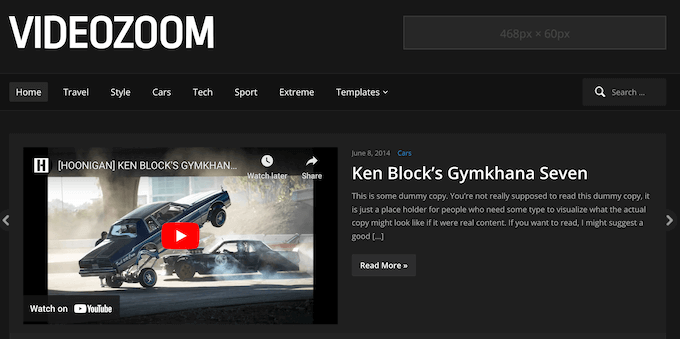
Aunque utilices una plataforma de alojamiento de vídeos independiente, los vídeos incrustados tardan en cargarse.
Teniendo esto en cuenta, es importante encontrar un tema rápido y ligero que no ralentice tu sitio web. Siempre que sea posible, te recomendamos que utilices un tema con carga diferida integrada.
Además, los vlogs suelen necesitar características especiales, como desplazamiento de paralaje, cajas de luz emergentes y fondos de vídeo a pantalla completa.
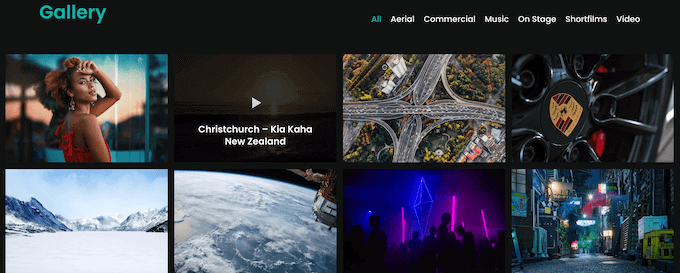
Son muchas cosas a tener en cuenta, así que quizás quieras echar un vistazo a nuestra selección de los mejores temas de vídeo para WordPress.
Otra opción es utilizar un plugin maquetador de páginas de destino como SeedProd. SeedProd es el mejor editor de arrastrar y soltar páginas de WordPress y viene con más de 300 plantillas.
Esto incluye una sección entera de plantillas ‘Webinar’ que están diseñadas específicamente para mostrar vídeos en su sitio web WordPress.
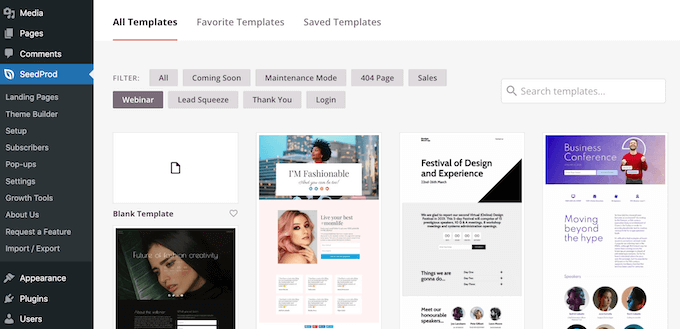
SeedProd también dispone de un bloque “Vídeo” listo para usar que puede arrastrar y soltar en cualquier página.
Para obtener más información, consulte nuestra guía sobre cómo crear un tema de WordPress personalizado sin código.
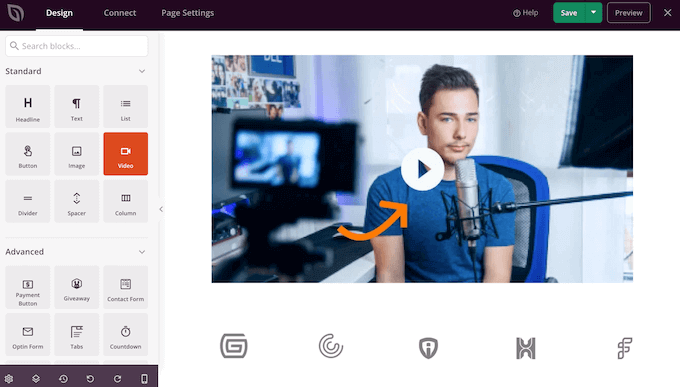
Una vez que hayas elegido un tema de vídeo, consulta nuestra guía paso a paso sobre cómo instalar un tema de WordPress.
Después de instalar un tema, es posible que desee personalizarlo yendo a Apariencia ” Personalizar en el escritorio de WordPress. Se abrirá el Personalizador de temas, donde podrás ajustar la configuración del tema y ver los cambios en la vista previa en directo.
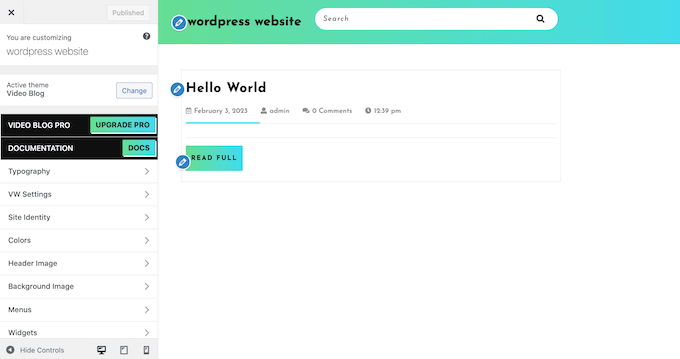
Si utilizas uno de los nuevos temas de edición completa del sitio, tendrás que ir a Apariencia ” Editor.
Aquí puede ajustar el tema mediante bloques.
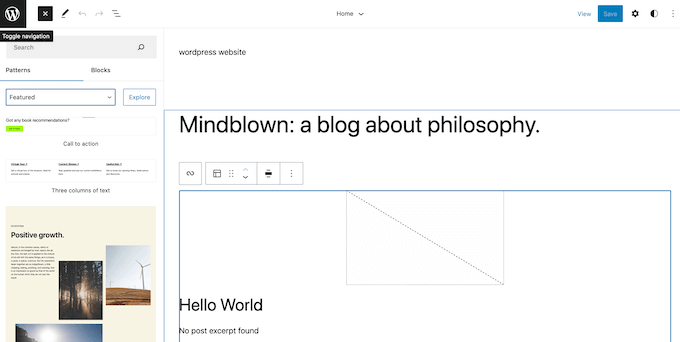
Recuerda que puedes personalizar tu tema en cualquier momento. Incluso puedes cambiar por completo tu tema de WordPress si te das cuenta de que no satisface tus necesidades.
Esto significa que no necesita finalizar el diseño de su sitio ahora. De hecho, puede ser más fácil afinar tu vlog una vez que hayas añadido algo de contenido.
Paso 4. Crear una página de inicio personalizada Crear una página de inicio personalizada
WordPress ofrece dos tipos de contenido: entradas y páginas.
Por lo general, las entradas se utilizan para crear artículos y blogs, mientras que las páginas son tipos de contenidos estáticos “puntuales”. Por ejemplo, puedes publicar una política de privacidad o una página de archivo personalizada.
Existen varias formas de mostrar vídeos en WordPress. Sin embargo, dado que estás creando un videoblog, normalmente incrustarás uno o más vídeos en una entrada de blog.
Por defecto, la página de inicio de WordPress muestra tus entradas en orden cronológico inverso, por lo que tu último vlog aparece en la parte superior de la página de inicio.
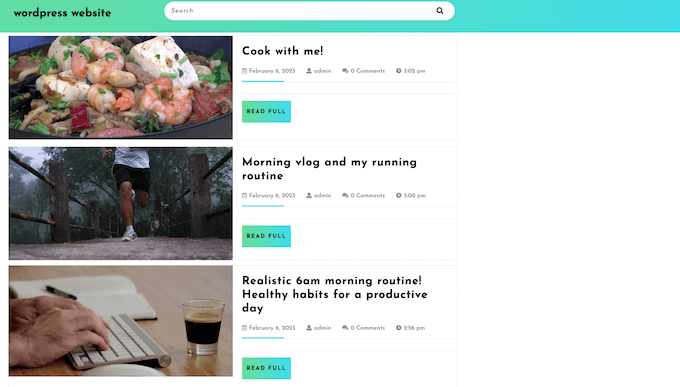
Sin embargo, es posible que desee mover este blog a otra página y utilizar una página de inicio personalizada en su lugar. Esta página de inicio personalizada puede presentar tu vlog a los visitantes y convencerles de que vean tu contenido.
Incluso puede crear una galería de YouTube con sus mejores vídeos, que es una forma estupenda de captar la atención del visitante y hacer que quiera ver más contenidos suyos.
Smash Balloon te permite crear todo tipo de galerías, como mostrar una lista de reproducción específica de YouTube o un feed de favoritos, un solo vídeo o incluso tu última transmisión en directo.
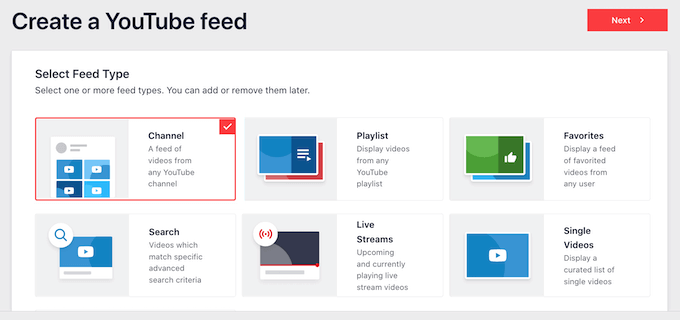
Para obtener instrucciones paso a paso sobre cómo crear una página de inicio que llame la atención para su blog de vídeo, consulte nuestra guía práctica sobre cómo crear una página de inicio personalizada en WordPress.
Una vez que estés contento con el diseño, es hora de establecerlo como tu página de inicio. Para ello, vaya a Ajustes ” Lectura en el escritorio de WordPress.
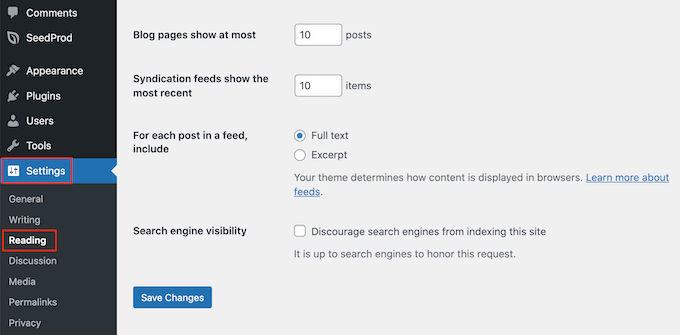
Aquí, desplázate hasta “Ajustes de tu página de inicio” y selecciona “Una página estática”.
A continuación, abra el menú desplegable “Página de inicio” y elija la página que desee utilizar.
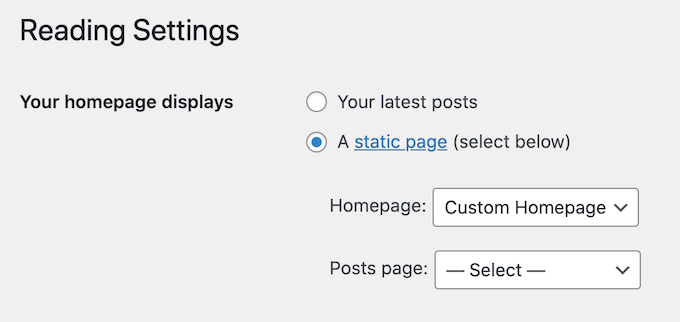
Después, sólo tiene que desplazarse hasta el final de la pantalla y hacer clic en “Guardar cambios”. Ahora, si visitas tu sitio web, verás la nueva página de inicio en acción.
Una vez hecho esto, asegúrate de crear una página de blog separada para mostrar tus vlogs.
Paso 5. Establezca su plataforma de alojamiento de vídeo
Antes de empezar a añadir vídeos a tu sitio web WordPress, tendrás que subirlos a una plataforma de alojamiento de vídeos independiente. De este modo, podrás mostrar innumerables vídeos de alta resolución en tu sitio web sin que ello afecte a su rendimiento.
Para más información sobre este debate, consulte nuestra entrada sobre por qué nunca debe subir un vídeo a WordPress.
Hay muchas plataformas de alojamiento de vídeos que puedes utilizar, pero te recomendamos YouTube por ser la opción más popular.
Crear una cuenta en YouTube es gratis y puedes subir tantos vídeos como quieras.
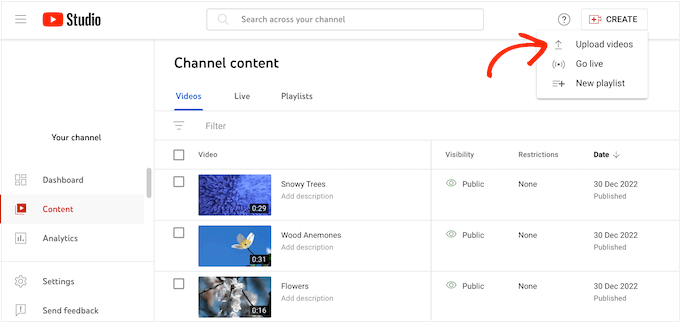
YouTube tiene incluso un programa de socios al que puedes unirte para ganar dinero con tus vídeos. Este programa también ofrece más ventajas, como análisis, vídeos más largos y herramientas de edición.
Al ser una plataforma tan popular, existen muchos plugins de WordPress para YouTube. Por ejemplo, puedes utilizar plugins para incrustar rápida y fácilmente una lista de reproducción de YouTube en WordPress.

Si no quieres usar YouTube, hay muchas otras plataformas populares, como Vidyard, Wistia y SproutVideo. Para conocer los mejores sitios de vídeo, consulta nuestra selección de los mejores sitios de alojamiento de vídeo para blogueros.
Después de elegir una plataforma, tendrás que crear una cuenta y subir todos los vlogs que quieras mostrar en tu sitio web de WordPress.
Para obtener instrucciones sobre cómo hacerlo, marque / compruebe la documentación en línea de la plataforma de alojamiento de vídeo elegida.
Paso 6. Crea tu primer Vlog
Una vez establecida la plataforma de alojamiento, ya puedes empezar a crear y añadir vídeos a tu sitio web.
Muchos blogueros noveles se preguntan cuántos vídeos deben publicar en una semana o un mes cuando están empezando. Las opiniones son muy variadas, pero el youtuber Ali Abdaal recomienda publicar tantos como sea posible para aprender rápidamente de las victorias y los errores:
Ali Abdaal, YouTuber y experto en productividadCuando te inicias en YouTube, hay mucho que aprender: mejorar tu capacidad para hablar a la cámara, mejorar tus habilidades de edición, mejorar tu forma de contar historias, etc.
Todo esto se consigue haciendo cientos de vídeos. Si creas mucho contenido, mejorarás de forma natural la calidad de tus vídeos sin ni siquiera pensar en ello.
Para crear tu primer vlog, simplemente ve a Entradas ” Añadir nuevo en tu escritorio de WordPress.
WordPress tiene un editor basado en bloques que te permite crear hermosas disposiciones de contenido para tus vlogs. Puedes añadir imágenes, texto, clips de audio y mucho más.
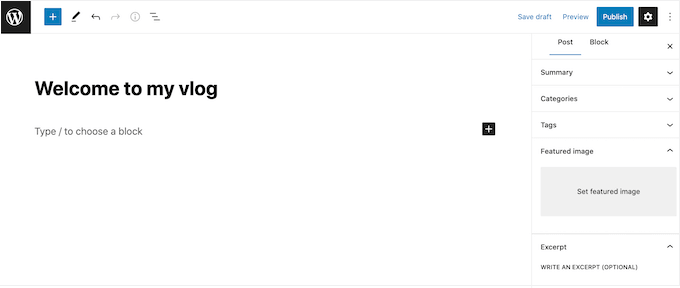
Para conocer en profundidad el editor, consulte nuestro tutorial sobre el editor de bloques de WordPress.
La forma más sencilla de añadir vlogs a WordPress es utilizar la característica de incrustación automática. Si utilizas una de las grandes plataformas de alojamiento de vídeos, sólo tienes que pegar la URL del vídeo en el editor de contenido de WordPress y WordPress se encargará del resto.
Sólo tienes que ir a la plataforma de alojamiento de vídeos que hayas elegido y buscar el vlog que quieras mostrar en tu blog de WordPress. A continuación, sólo tienes que copiar la URL del vídeo.
Después, vuelve al escritorio de WordPress y pega la URL en el área de contenido. WordPress intentará colocarla automáticamente en el bloque correcto, como el bloque de YouTube.

Si no tiene un bloque específico para la plataforma, WordPress añadirá un bloque incrustar en su lugar.
Para obtener más información, consulte nuestra guía detallada sobre cómo incrustar fácilmente vídeos en entradas de blog de WordPress.
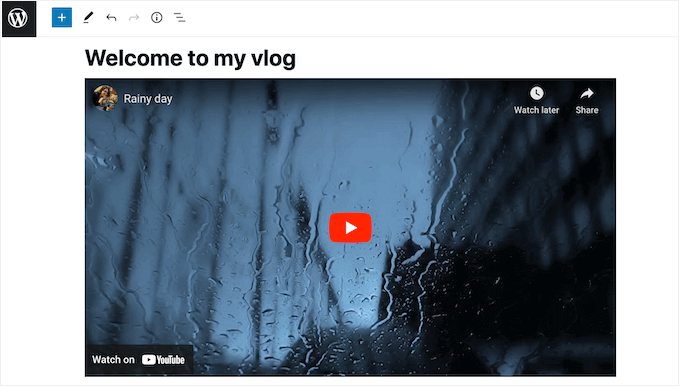
Mientras trabajas en el vlog, puedes ver cómo lo verán los visitantes al hacer clic en “Vista previa”.
Se abrirá la página en una pestaña nueva.
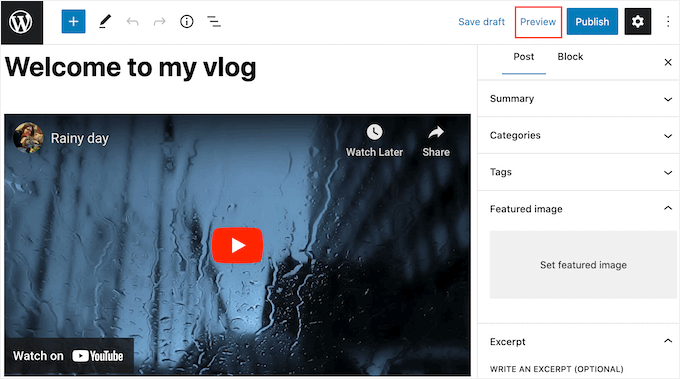
El editor de entradas de WordPress también tiene secciones para categorías y etiquetas. Puedes usarlas para organizar tus vlogs de forma que sea más fácil para los visitantes encontrar contenido interesante. Para saber más, consulta nuestra guía sobre cómo añadir categorías y etiquetas en WordPress.
Cuando estés satisfecho con el aspecto del vlog, haz clic en el botón “Publicar” situado en la esquina superior derecha de la pantalla.

Para añadir más vlogs a tu sitio web, sólo tienes que seguir el mismo proceso descrito anteriormente.
Paso 7. Añade un formulario de contacto a tu vlog
Es posible que algunos espectadores quieran ponerse en contacto contigo directamente. Puede tratarse de vendedores afiliados, patrocinadores, anunciantes y otras marcas que buscan establecer relaciones con creadores u otros vloggers que desean colaborar.
Estas personas pueden llamar a su número de teléfono o enviar un mensaje a la dirección de correo electrónico de su empresa, pero siempre recomendamos añadir un formulario de contacto a su sitio web.
Esto facilita que los socios potenciales se pongan en contacto contigo, para que no pierdas ninguna oportunidad de hacer crecer tu marca y ganar dinero con tus vlogs.
La forma más fácil de añadir un formulario de contacto a su sitio web WordPress es utilizando WPForms. Este plugin gratuito viene con una plantilla de formulario de contacto simple incorporada que puedes personalizar usando el editor de arrastrar y soltar de WPForms.
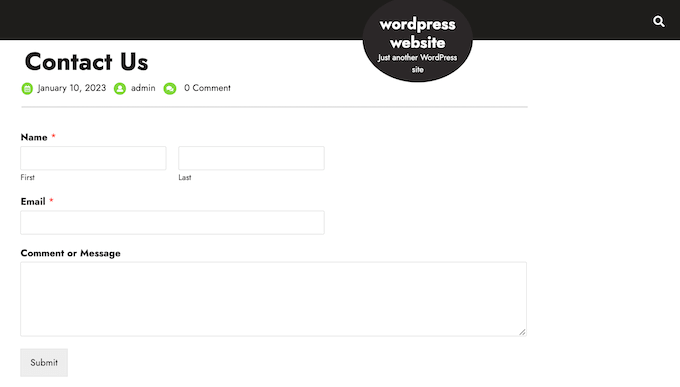
A continuación, puede añadir el formulario a cualquier página, entrada o área preparada para widgets utilizando el bloque WPForms ya preparado.
Para obtener instrucciones detalladas, consulte nuestra guía sobre cómo crear un formulario de contacto en WordPress.
Paso 8. Ayudar a los visitantes a encontrar Vlogs interesantes
Una vez que hayas añadido contenido a tu vlog, es buena idea añadir un menú de navegación para que los visitantes puedan orientarse entre los distintos vídeos.
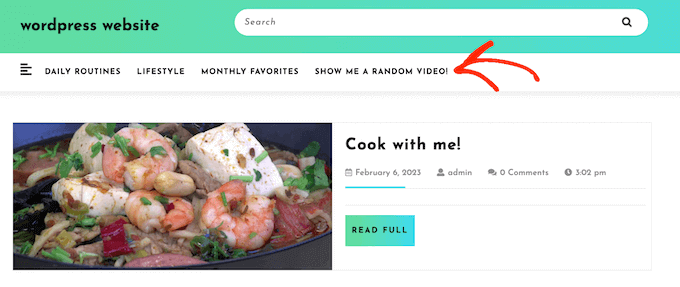
La ubicación exacta de tu menú dependerá de tu tema de WordPress. La mayoría de los temas tienen varias opciones, por lo que puedes crear varios menús y luego mostrarlos en diferentes áreas de tu vlog.
Tanto si creas un único menú como varios, es fácil añadir navegación a tu vlog. Para obtener una guía completa, consulta nuestra entrada sobre cómo añadir un menú de navegación.
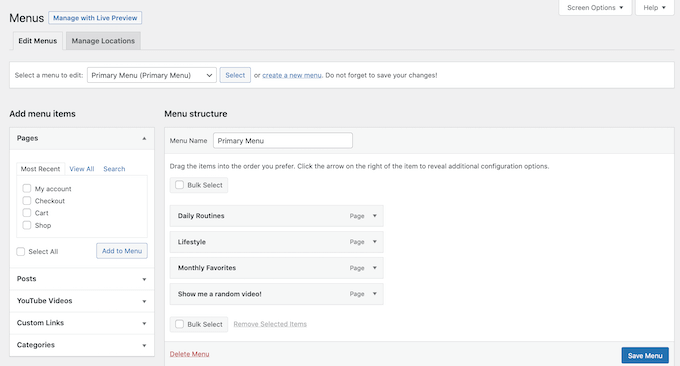
Los menús animan a la gente a explorar tu sitio, pero a veces los visitantes pueden querer buscar un vlog específico. WordPress viene con una característica de búsqueda integrada, pero es bastante básica y no muy buena para encontrar contenido relevante.
Por eso recomendamos usar SearchWP, que es el mejor plugin de búsqueda para WordPress.
Es muy fácil de usar y ofrece resultados de búsqueda mucho más precisos. Permite a los visitantes buscar una palabra clave en el título de la entrada o página, contenido, URL slug, categorías, etiquetas, taxonomías, extractos de WordPress e incluso comentarios.
Todo esto puede ayudar a los visitantes a encontrar vlogs interesantes, rápidamente.

Para obtener instrucciones paso a paso sobre SearchWP, consulte nuestra guía sobre cómo mejorar la búsqueda en WordPress.
Paso 9. Optimice su Vlog para SEO
Si quieres conseguir más espectadores, tendrás que optimizar tu vlog para SEO. Esto ayudará a que los motores de búsqueda entiendan tu contenido y lo muestren a personas que buscan vídeos como el tuyo.
El SEO para WordPress es un gran debate que puede resultar confuso para los nuevos vloggers. Teniendo esto en cuenta, te recomendamos que utilices All in One SEO para WordPress (AIOSEO).
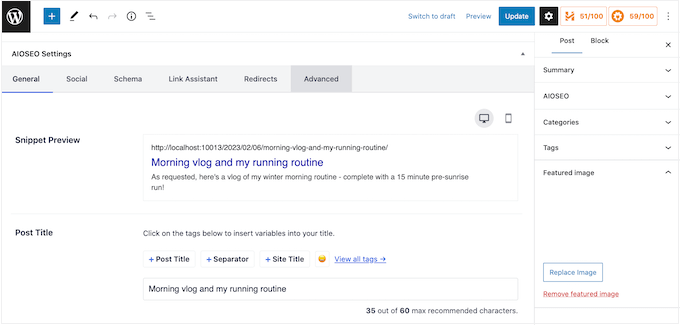
AIOSEO es el mejor plugin SEO para WordPress del mercado y tiene todo lo que necesitas para colocar tus vlogs en la primera página de Google sin tener que aprender ninguna jerga SEO complicada.
AIOSEO viene con un asistente de configuración fácil que le ayuda a elegir los mejores ajustes de SEO para su negocio. AIOSEO incluso explorará tus vlogs y te mostrará una lista de comprobación SEO sobre cómo puedes optimizar ese vlog en concreto.
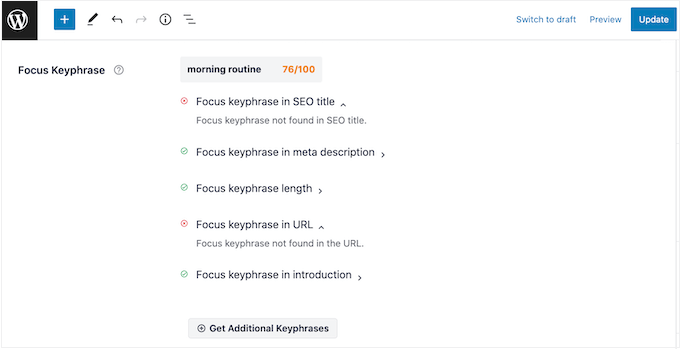
Además, AIOSEO tiene una característica de mapa del sitio de vídeo que puede utilizar para mostrar a los motores de búsqueda cuál es el contenido más importante para indexar.
Para ayudarle a empezar, consulte nuestra guía definitiva sobre cómo establecer All in One SEO para WordPress correctamente.
Paso 10. Avisar a los usuarios acerca de nuevos Vlogs
¿Sabía que el 70% de las personas que abandonan su sitio no volverán jamás? Por suerte, hay muchas formas de convertir a los visitantes que abandonan en visitantes fieles.
Para empezar, es inteligente crear un boletín de correo electrónico para que las personas que disfrutan de tus vlogs puedan suscribirse. Después, puedes enviar un correo electrónico a estos suscriptores cada vez que publiques una nueva entrada.
También puede mantenerlos comprometidos con su marca enviándoles encuestas y sondeos divertidos, avisándoles de los sorteos y concursos que organice, o incluso simplemente pidiéndoles su respuesta / comentario / opinión sobre su último vlog.
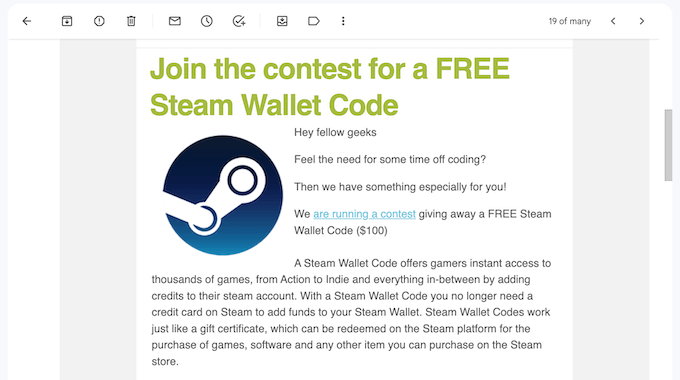
Todo esto puede ayudarle a crear un sentimiento de comunidad y a establecer una relación más estrecha con sus espectadores.
Si crea una lista de correo electrónico, querrá asegurarse de que sus mensajes llegan a la bandeja de entrada del suscriptor y no a su carpeta de Spam. Teniendo esto en cuenta, le recomendamos que utilice un proveedor de servicios SMTP para mejorar sus tasas de entrega de correo electrónico.
Otra opción es utilizar avisos instantáneos con programas como PushEngage para enviar mensajes personalizados a los espectadores después de que abandonen el blog.
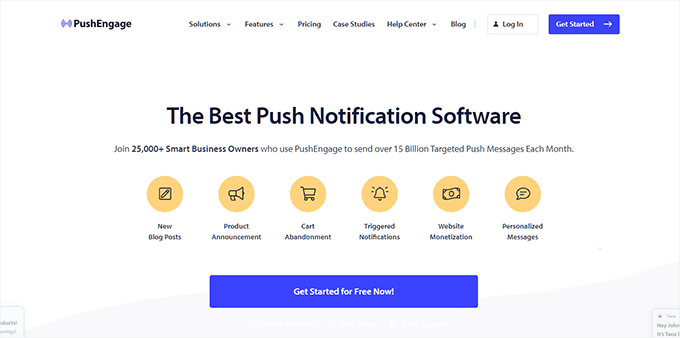
Los avisos instantáneos son notificaciones breves en las que se puede hacer clic y que aparecen en forma de mensaje / ventana emergente en el ordenador o el móvil del usuario. Algunos de los mayores sitios web del mundo, como Facebook, utilizan avisos instantáneos para mantener la participación de los usuarios.
Estas notificaciones van directamente al navegador / explorador del usuario o a su dispositivo móvil, por lo que tienen muchas posibilidades de captar su atención, lo que las hace perfectas para avisar a los espectadores cuando publiques un nuevo vlog.
Para obtener más información, consulte nuestra guía sobre cómo añadir avisos instantáneos a WordPress.
Paso 11. Monetiza tus videoblogs
Crear muchos vlogs atractivos y de calidad requiere mucho tiempo y esfuerzo, así que es posible que quieras ganar dinero con tus vídeos.
Si ha creado un formulario de contacto, los posibles patrocinadores y socios ya tienen una forma de ponerse en contacto con usted, lo cual es un gran comienzo. Sin embargo, hay muchas más formas de ganar dinero online con WordPress.
Estas son algunas de las mejores formas de ganar dinero con tu vlog.
1. Google AdSense
Hay muchas razones por las que es inteligente incrustar vídeos en tu propio sitio web en lugar de simplemente subirlos a plataformas como YouTube.
Una ventaja importante es que puedes mostrar anuncios de Google AdSense a continuación de tus vídeos.
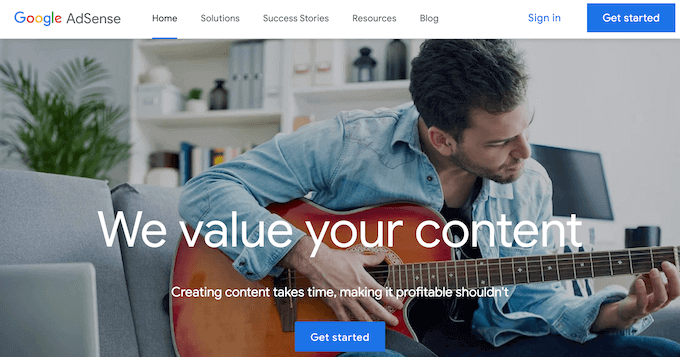
Cuando accede a Google AdSense, Google actúa como intermediario entre usted y el anunciante.
En lugar de tener que encontrar los socios adecuados para tu vlog, Google permite a los anunciantes pujar por palabras clave que coincidan con tu contenido. Esto te permite obtener las mejores tarifas posibles para los anuncios de tu sitio web de vlogging.
Para más detalles, consulte estos artículos:
- Cómo añadir correctamente Google AdSense a su sitio de WordPress
- Formatos y tamaños de banners de Google AdSense de mayor rendimiento para su sitio de WordPress
- Cómo insertar anuncios en el contenido de sus entradas en WordPress
- Cómo mostrar bloques de anuncios en entradas específicas en WordPress
- Cómo mostrar anuncios solo a los visitantes de los motores de búsqueda en WordPress
2. Marketing de afiliación
Muchos vloggers ganan dinero recomendando productos y servicios a sus espectadores. Por ejemplo, muchos blogueros de estilo de vida graban vídeos de rutinas diarias en los que muestran sus productos favoritos de cuidado de la piel o fitness.
Si utiliza enlaces de afiliación, puede ganar dinero cada vez que un espectador compre un producto o servicio basado en su recomendación.
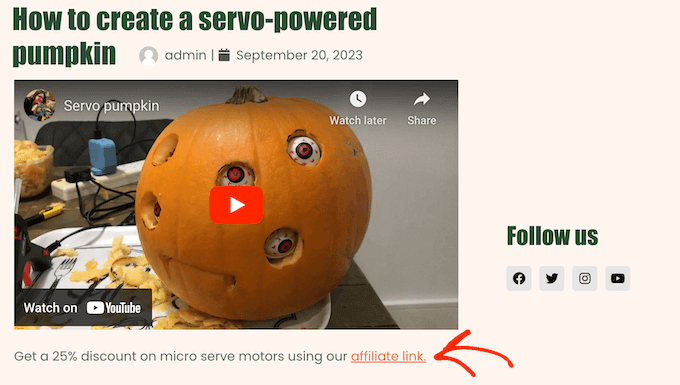
Para obtener los mejores resultados, es una buena idea recomendar solo elementos / artículos de calidad que ya utilices y en los que confíes. Si anima a los usuarios a comprar productos de mala calidad o fraudulentos, perjudicará a su grupo y, casi con toda seguridad, perderá usuarios.
Existen multitud de plugins y herramientas de marketing de afiliación para WordPress que pueden ayudarte a ganar dinero promocionando productos de afiliación, pero recomendamos encarecidamente PrettyLinks o ThirstyAffiliates a todos los vloggers.
Para empezar, consulte nuestra guía de marketing de afiliación paso a paso para principiantes.
Además, asegúrese de incluir una declaración de afiliación en su sitio de WordPress para mantener la confianza de sus visitantes.
3. Pedir propinas y donativos
Si construyes una relación fuerte y positiva con tus espectadores, es posible que quieran apoyar tu trabajo como vlogger. Esto es especialmente cierto si eres un vlogger aficionado o alguien que está empezando.
Aunque los utilizan sobre todo las organizaciones sin ánimo de lucro, algunos vloggers utilizan formularios de donación para que los espectadores puedan compatibilizar con / dar soporte a su trabajo. Estos formularios suelen presentarse como “invítame a un café” o “invítame a una cerveza”.
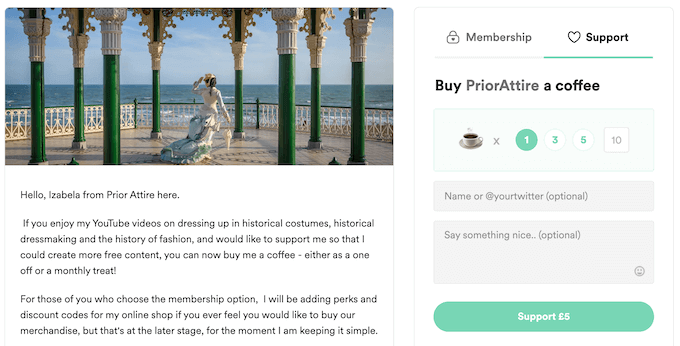
Para saber más, consulte estos artículos:
- Cómo crear un formulario de donación con WordPress
- Cómo crear un formulario de donación periódica en WordPress (paso a paso)
- Los mejores plugins de tarros de propinas para WordPress (fáciles y potentes)
4. Crear un sitio de membresía
La mayoría de las veces, querrás que tus vlogs sean públicos para conseguir el mayor número de visitas posible y aumentar tu audiencia.
Sin embargo, algunos vloggers pueden querer crear un sitio de membresía de vídeo en WordPress. Esto permite a la gente pagar por diferentes ventajas, como acceso anticipado a los últimos vlogs, transimisiones en directo exclusivas o vídeos solo para miembros premium.
También puedes ofrecer ventajas que no impliquen vídeos, como un foro solo para miembros, entradas en el blog o la posibilidad de chatear contigo directamente en canales como Discord.
La forma más fácil de crear un sitio de membresía es utilizando MemberPress. Es el mejor plugin de membresía para WordPress del mercado y te permite aceptar pagos, crear niveles de suscripción ilimitados, restringir el acceso a páginas de vídeo en función de los niveles y mucho más.
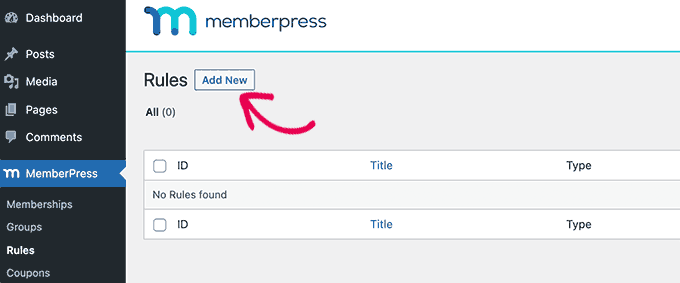
5. Venda sus vídeos como descargas digitales
Dependiendo del tipo de vlogs que crees, puedes decidir vender algunos de tus vídeos premium como descargas digitales. Por ejemplo, si te dedicas a la salud y el fitness, puedes crear vídeos en los que enseñes a tus seguidores distintas rutinas de ejercicio.
Para algunos nichos, esta puede ser una forma de monetizar la audiencia que has conseguido con tus vlogs.
Easy Digital Downloads es la mejor plataforma para vender fácilmente productos digitales. Puedes empezar en minutos y aceptar pagos con tarjeta de crédito con Stripe, PayPal, Google Pay y Apple Pay.
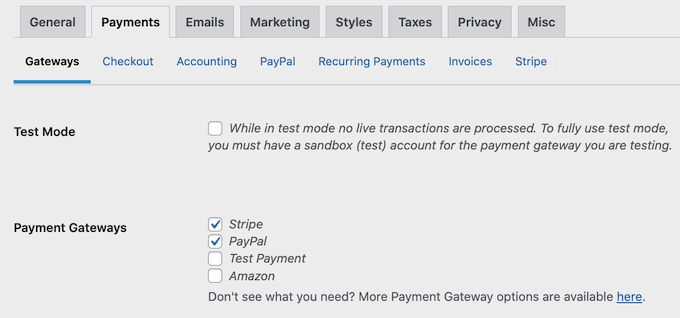
Con Easy Digital Downloads, tienes el control total sobre cómo distribuyes tus vídeos. Puede permitir que los clientes descarguen archivos tantas veces como quieran o restringir las descargas de archivos por tiempo o intento.
Para empezar a vender sus vídeos premium, consulte nuestra guía completa sobre cómo vender descargas digitales en WordPress.
Esperamos que este tutorial te haya ayudado a aprender cómo crear un videoblog y ganar dinero. También puede marcar / comprobar nuestra pieza de investigación sobre la verdad detrás de hacer dinero en línea videos y nuestra última lista de ideas de negocio en línea de bajo costo.
If you liked this article, then please subscribe to our YouTube Channel for WordPress video tutorials. You can also find us on Twitter and Facebook.





Moinuddin Waheed
I used to think that vloggers can make money only through YouTube and other such platforms and that Google Adsense approves ads only on YouTube platform for videos.
it is good to know that Adsense can be enabled even on WordPress embedded YouTube videos.
is the approval process of Adsense same as on YouTube or is different from that?
WPBeginner Support
There is a different process for YouTube videos and websites for AdSense.
Admin
Mrteesurez
YouTubers monetize their videos but joining YouTube partners program while bloggers with written contents monetization wih AdSense.
To be eligible on YouTube you must have 1000 subscribers and 4 thousands watch hours.
When you embed as in this article, you can benefit from both provided you host all your embed videos on YouTube and make them public, because unlist vidoes or private videos can not be count on YouTube for eligibility.
Shirley Nicholas
This is a very informative tutorial for beginner bloggers like me. I have gain a lot of insights on the direction I would like to go. Like starting my youtube Vlog. It doesn’t seems to be very complicated as I had thought. I am not tech savvy, however, this article is very educational and resourceful. Non the less, I find that it is very difficult to get help when you have issues with your WordPress site, which is very frustrating.
Thanks.
WPBeginner Support
Glad to hear you found our guide helpful and feel free to reach out to our support should you run into any issues!
Admin